포토샵에서 WebP(웹피) 이미지를 사용할 수 있게 해 주는 WebPShop 플러그인입니다. 포토샵 자체적으로 지원해 주면 좋겠지만 아직은 미지원 상태이고 앞으로도 지원할지 여부는 알 수가 없습니다.

WebPShop 플러그인은 개인 개발자분이 무료로 배포하고 있어 누구나 다운로드해 자신의 포토샵 플러그인 폴더에 넣기만 하면 쉽게 사용할 수 있습니다.
사파리 브라우저도 14 버전부터 WebP를 지원하다고 하니 앞으로 WebP 이미지 포맷 사용이 많아질 것 같습니다.
포토샵 WebP(웹피) WebPShop 플러그인
WebPShop 플러그인의 최신 버전은 윈도우와 맥 64비트는 베타 버전으로 WebPShop_0_3_0이며 32비트 버전은 아직까지 알파 버전으로 WebPShop_0_2_1입니다.
대부분 64비트 포토샵을 사용하고 있어 개발자분이 32비트용은 더 이상 업데이트를 하지 않는 것 같습니다.
WebPShop 플러그인 다운로드
아래 링크된 다운로드 페이지로 가서 64비트 포토샵은 베타 번전을 32비트는 알파 버전을 클릭합니다.
다운로드 페이지 : https://github.com/webmproject/WebPShop/releases
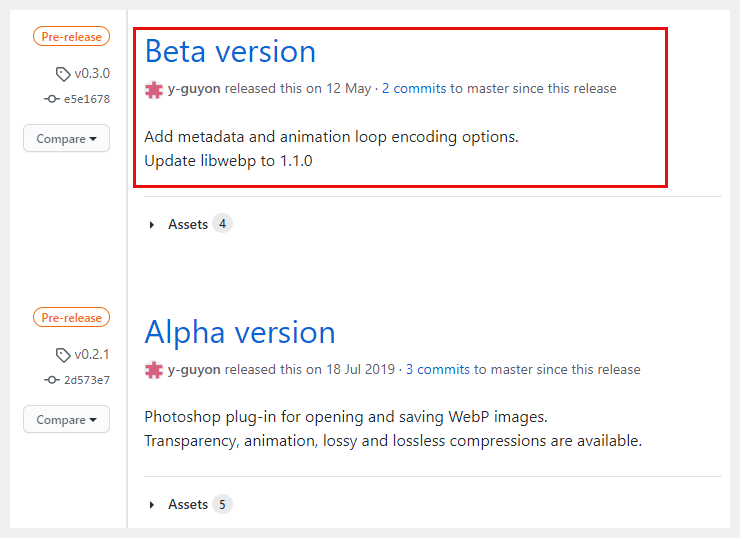
베타 버전으로 이동하면 윈도우 버전과 맥 버전이 있습니다. 해당하는 버전을 다운로드합니다.
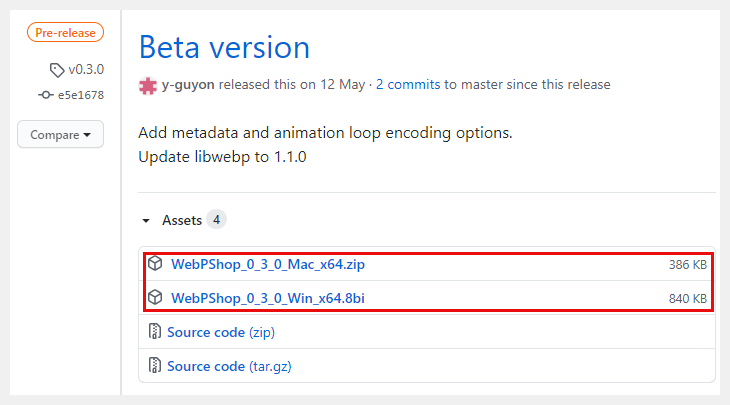
만약을 대비해 파일을 첩부해 놓겠습니다만 가능하면 링크로 접속해 업데이트 유무를 확인 후 최신 버전으로 다운로드하시길 바랍니다. 첩부된 파일은 64비트 용 2020년 5월 업데이트된 WebPShop_0_3_0 버전입니다.
포토샵 플러그인 설치
포토샵에 WebPShop 플러그인을 설치하는 방법은 포토샵 플러그인 경로에 플러그인 파일을 넣어 주기만 하면 됩니다.
64비트 기준으로 포토샵 플러그인 경로 C:\Program Files\Adobe\Adobe Photoshop 2020\Plug-ins입니다.
C 드라이드 -> Program Files -> Adobe -> 포토샵 -> Plug-ins
해당 경로로 진입했다면 다운로드한 파일을 복사해 폴더에 붙여 넣기 해 줍니다.
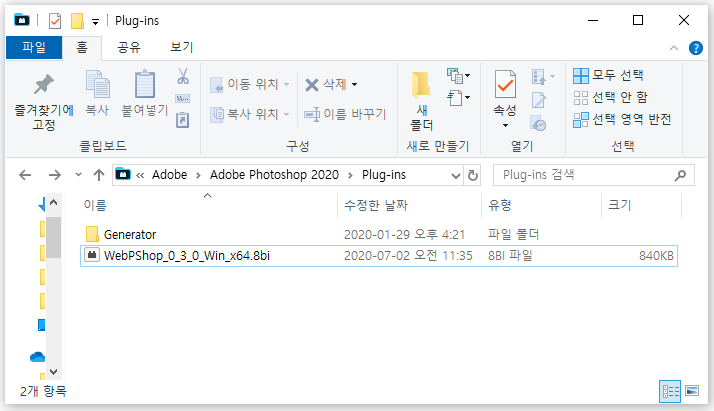
포토샵 WebP로 저장하기
플러그인 설치가 끝났으면 포토샵을 실행하고 간단한 이미지를 작성 후 파일 저장하기를 해줍니다.
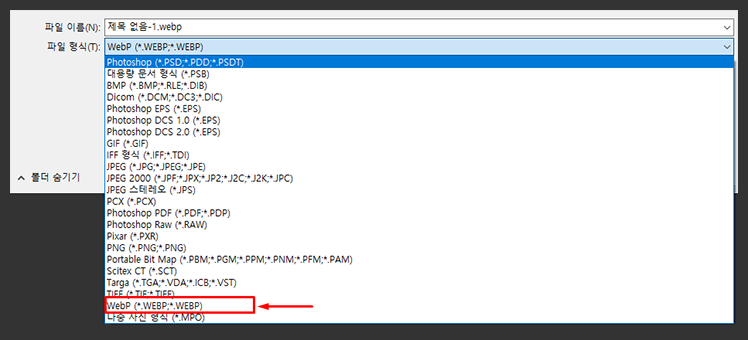
파일 형식 목록 끝부분에 WebP 포맷을 선택 후 저장 버튼을 클릭합니다.
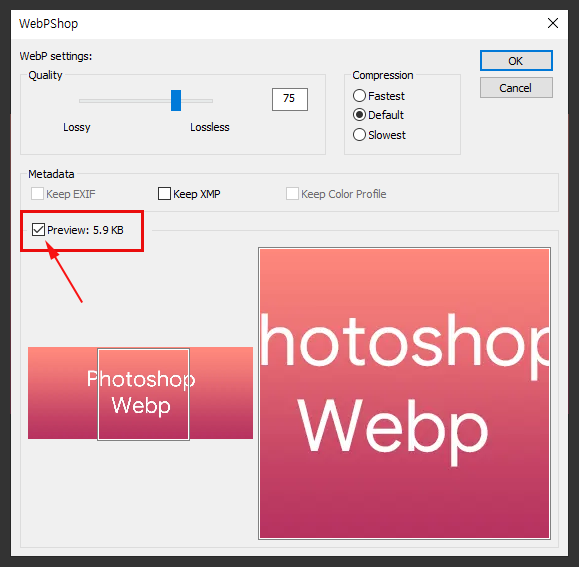
저장 버튼을 클릭하면 미리 보기 화면이 나타납니다. 몇 가지 설정을 할 수 있는데 하단에 Preview에 체크를 하면 이미지의 퀄리티와 이미지 용량을 확인할 수 있습니다.
필요하다면 Webp settings과 Metadata의 설정을 변경해 보면서 최적의 이미지를 찾을 수 있을 것 같습니다.
